

  |  | ||
Bu bölüm, makinede saklanan dosyaların nasıl yazdırılacağını anlatmaktadır.
Yazıcı sürücüsünü kullanarak aşağıdaki yazdırma türleri seçilebilir: Örnek Yazdırma, Kilitli Yazdırma, Bekletilen Yazdırma ve Saklanan Yazdırma.
Bilgisayarlardan gönderilen, makinede saklanan yazdırma işlerini yazdırabilir veya silebilirsiniz.
Örnek Yazdırma, Kilitli Yazdırma ve Bekletilen Yazdırma'yı seçerseniz, makinede saklanan yazdırma dosyaları, yazdırma tamamlandıktan sonra silinir. Saklanan Yazdırmayı seçerseniz, yazdırma tamamlandıktan sonra dahi dosyalar makinede kalır.
Yazıcı penceresinde [İşleri Yazdır] öğesini seçerseniz, [İlk Yazdırma İşi Listesi]nden hangi liste tipini seçtiğinize bağlı olarak Tam Liste ya da Her Kullanıcı İçin Liste ekranı belirir.
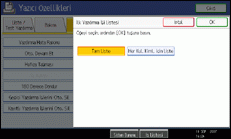
Tam Liste
[İlk Yazdırma İşi Listesi]'nde [Tam Liste]'yi seçerseniz, aşağıdaki ekran görünür:
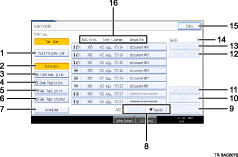
[Kul.Kiml.Göre İşler]
Her Kullanıcı İçin Liste seçeneğini görüntüler.
[Tam Liste]
Makinede kayıtlı olan tüm dosyaları görüntüler.
[Kilitli Yazdırma İşi Listesi]
Yalnızca makinedeki kayıtlı Kilitli Yazdırma dosyalarını görüntüler.
[Örnek Yazdırma İşi Listesi]
Yalnızca makinedeki kayıtlı Örnek Yazdırma dosyalarını görüntüler.
[Bekletilen Yazdırma İşi Listesi]
Yalnızca makinedeki kayıtlı Bekletilen Yazdırma dosyalarını görüntüler.
[Saklanan Yazdırma İşi Listesi]
Yalnızca makinedeki kayıtlı Saklanan Yazdırma dosyalarını görüntüler.
[Ayrıntılar]
Seçilen bir dosya hakkındaki ayrıntıları görüntüler.
[![]() Önceki] / [
Önceki] / [![]() Sonraki]
Sonraki]
Dosyaların listesi ekrana sığmazsa, listeyi görmek için yukarı veya aşağı kaydırmayı kullanın.
[Sil]
Seçili dosyayı siler.
[Yazdır]
Seçilen bir dosyayı yazdırır.
[Parolayı Değiştir]
Bir parola ayarlanmışsa, dosyanın parolasını değiştirir ya da siler. Parolayı değiştirmek için, [Parolayı Değiştir] tuşuna basın ve ardından onaylama ekranında yeni parolayı girin. Parolayı silmek için [Parolayı Değiştir] tuşuna basın, yeni bir parolanın girilmesi/onaylanması için kullanınan kutuyu boş bırakın ve ardından [OK] tuşuna basın.
Henüz parolası olmayan Kayıtlı Yazdırma dosyalarına parola da ayarlayabilirsiniz.
[Tümünü Temizle]
Tüm seçimleri temizler.
[Tüm İşleri Seç]
Makinede kayıtlı olan tüm dosyaları seçer.
Seçili:
Seçili dosya sayısını görüntüler.
[Çıkış]
Yazıcı ekranına döner.
Kullanıcı Kimliği, Tarih / Saat: ve Dosya Adı: görünür
Kayıtlı dosyaları yazdırma talimatının verildiği zamanı, Kullanıcı Kimliği'ni ve dosya adlarını görüntüler.
Her Kullanıcı Kimliği İçin Liste
[İlk Yazdırma İşi Listesi]'nde [Her Kullanıcı Kimliği İçin Liste]'yi seçerseniz, aşağıdaki ekran görünür:
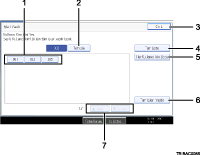
Kullanıcı Kimliği
Makineye dosyaları gönderen Kullanıcı Kimliklerini görüntüler.
[Temizle]
Seçimi siler.
[Çıkış]
Yazıcı ekranına döner.
[Tam Liste]
Tüm yazdırma işlerini görüntüler.
[Her Kullanıcı Kimliği İçin Liste]
Her bir kimliğin yazdırma işi listesini görüntüler.
[Tüm İşleri Yazdır]
Kullanıcı Kimliğinin gönderdiği seçili türdeki tüm dosyaları yazdırır.
[![]() Önceki] / [
Önceki] / [![]() Sonraki]
Sonraki]
Dosyaların listesi ekrana sığmazsa, listeyi görmek için yukarı veya aşağı kaydırmayı kullanın.
![]()
İşleri Yazdır ekranında birden fazla dosya seçilebilir.
Saklanan dosyaların listesi görüntülenirken, yeni bir dosya saklanırsa ekran güncellenmez. Ekranı güncellemek için, Yazıcı ekranına geri dönmek için [Çıkış]'a basın ve daha sonra yeniden [İşleri Yazdır]'a basın.
Makinede çok sayıda yazdırma işi saklanmışsa, kullanılan işlevlere bağlı olarak işlem geçici olarak yavaşlayabilir.
Tam Liste ekranında [Her Kullanıcı Kimliği İçin Liste]'ye basarsanız, ekran sağ alt köşede [Geri]'nin göründüğü Her Kullanıcı Kimliği İçin Listeye geçiş yapar. Tam Liste ekranına geçiş yapmak için [Geri]'ye basın.
Örnek Yazdırma, Kilitli Yazdırma, Bekletilen Yazdırma ve Saklanan Yazdırma hakkında ayrıntılar için, bkz. "Yazdırma İşi Ekranından Yazdırmak".